После того, как вы Создаете Требования в Simulink и создаете ссылки между элементами дизайна и вашими требованиями, Simulink® Requirements™ отслеживает ссылки и обнаруживает, когда связанные требования изменяются. Отследите информацию об изменении из Редактора Требований или в Матрице Трассируемости. Можно затем решить вопросы изменения или очистить изменения, которые не оказывают влияния на состояние требования.
Включить отслеживание изменений для ссылок требования:
Откройте Редактор Требований. Из вашей модели Simulink, во вкладке Apps, нажимают Requirements Manager. Во вкладке Requirements нажмите Requirements Editor. В качестве альтернативы в MATLAB® командная строка, введите:
slreq.editor
Откройте набор требования.
Убедитесь, что![]() Information> Change Information выбран.
Information> Change Information выбран.
Когда вы включаете Change Information, эта установка остается активированной даже после того, как вы закрываете Редактор Требований.
В качестве альтернативы можно включить отслеживание изменений для ссылок требования с Точки зрения Требований. Щелкните правой кнопкой по элементу по Перспективе Требований и выберите Change Information.
Требования могут быть соединены с другими типами элементов. Для полного списка связываемых элементов смотрите Связываемые Элементы. Когда вы изменяете требование, которое соединяется с другим элементом, ссылка подсвечена в Матрице Редактора и Трассируемости Требований, чтобы указать, что это имеет проблему изменения. После того, как вы Включите Отслеживание изменений для Ссылок Требования, можно просмотреть проблемы изменения, сопоставленные с конкретным требованием из Редактора Требований или Матрицы Трассируемости.
Примечание
Simulink Requirements только предоставляет информацию об отслеживании изменений для неразрешенных ссылок, если связанное требование допустимо. Для получения дополнительной информации о том, почему ссылка может стать неразрешенной, видеть Ссылки Твердости.
В Редакторе Требований нажмите Show Requirements. Связанные требования с изменениями подсвечены в красном. Когда вы выбираете требование, связанная ссылка также подсвечена в красном в панели Details под Links. Чтобы просмотреть проблему изменения, выберите требование, и, под Links, укажите на ссылку, затем кликните по значку ссылки (![]() ) справа от соединенного элемента.
) справа от соединенного элемента.
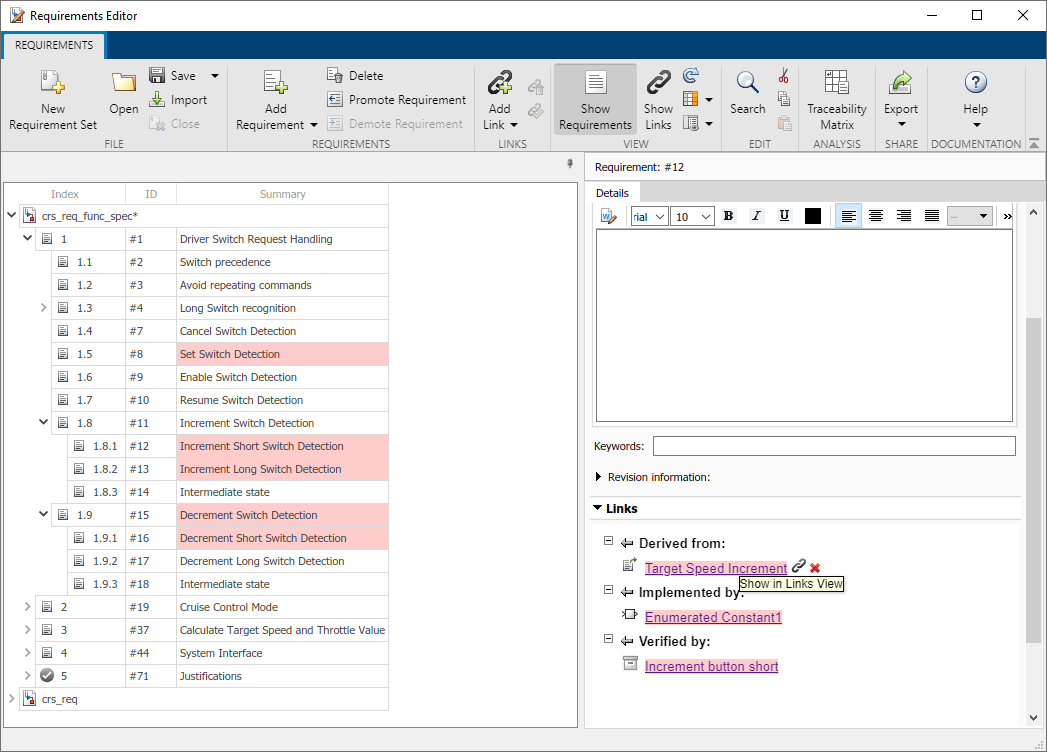
В Матрице Трассируемости нажмите Highlight Missing Links> Highlight Changed Links, чтобы подсветить в красном строку, столбец и ячейку, сопоставленную со связанным требованием, которое было изменено. Чтобы просмотреть изменения в связанном требовании в Редакторе Требований, выберите ячейку и в диалоговом окне, которое появляется, кликните по гиперссылке требования рядом с Source или Destination. Чтобы просмотреть проблему изменения, кликните по гиперссылке ссылки рядом с Link. Узнать больше об использовании Матрицы Трассируемости, чтобы найти проблемы изменения, вид на море и Ясные Проблемы Изменения для Ссылок.
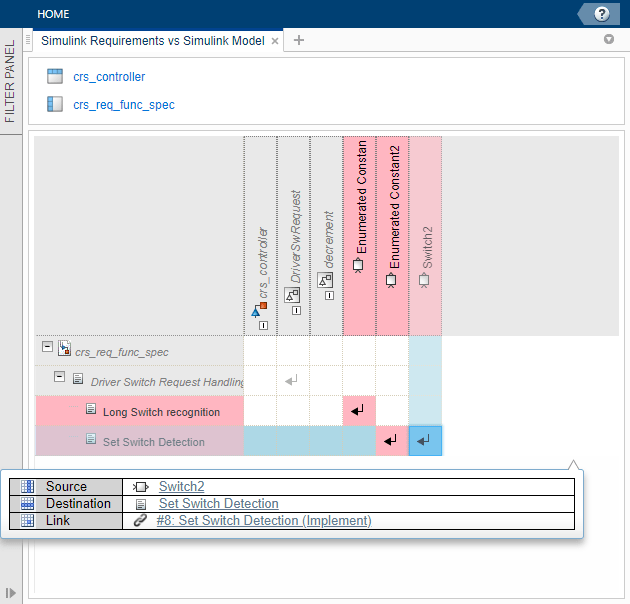
Редактор Требований отображает информацию об изменении, включая проблемы изменения, для каждой ссылки. Нажмите Show Links и, в панели Details, расширьте Change Information. Simulink Requirements сравнивает сохраненную метку времени и версию текущей метки времени и версию для связанного требования. Если вы изменяете требование после того, как вы создаете ссылку, или после прошлого раза, когда вы изменили его, то Редактор Требований указывает на проблему изменения.
Можно решить вопросы изменения из Редактора Требований или Матрицы Трассируемости. Если изменение не оказывает влияния, можно очистить проблему изменения. Информация об изменении ссылки обновляется с текущей меткой времени и версией для требования. Если проблема изменения влияет на состояние ваших требований, можно изменить модель, требования, тесты или сами ссылки, чтобы разрешить несоответствие версии, и затем очистить проблему.
В Редакторе Требований ссылки с проблемами изменения подсвечены в красном, когда Show Links выбран. Чтобы очистить проблему изменения, выберите ссылку и, в панели Details, под Change Information, нажмите Clear Issue.
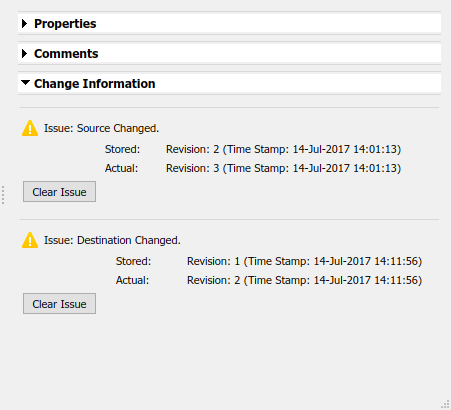
В Матрице Трассируемости можно подсветить ссылки с проблемами изменения путем выбора Highlight Missing Links> Highlight Changed Links. Чтобы очистить проблему изменения, выберите ячейку, содержащую ссылку и, в панели инструментов, нажмите Clear Change Issue.
Можно очистить проблемы изменения для нескольких ссылок за один раз в Редакторе Требований или в Матрице Трассируемости.
В Редакторе Требований выберите несколько ссылок путем нажатия Shift или Ctrl и щелчка по ссылкам. Щелкните правой кнопкой по одной из выбранных ссылок и нажмите Clear Issue из контекстного меню. Чтобы очистить все проблемы изменения для целого набора ссылки, выберите набор ссылки и, в панели Details, под Change Information, нажмите Clear All. Можно также щелкнуть правой кнопкой по набору ссылки и выбрать Clear All Change Issues из контекстного меню.
В Матрице Трассируемости выберите несколько ячеек путем перетаскивания или нажатия Shift или Ctrl, кликните по ячейкам и нажмите Clear Change Issue в панели инструментов.
Когда вы решаете вопросы изменения, это - хорошая практика, чтобы добавить комментарий в ссылку, описывающую меры, которые вы приняли. Каждая ссылка имеет свойство Comments. Когда вы очищаете проблему изменения или в Матрице Редактора или в Трассируемости Требований, диалоговое окно появляется, и вам предлагают добавить комментарий.
Добавить дополнительный комментарий:
В Редакторе Требований нажмите Show Links.
Выберите ссылку.
В панели Details, под Comments, нажимают Add Comment.
Информация об отслеживании изменений автоматически обновляется в Редакторе Требований, но это может также быть вручную обновлено. Обновить информацию об отслеживании изменений:
В Редакторе Требований нажмите![]() Refresh.
Refresh.
В Матрице Трассируемости нажмите Update.
В Матрице Трассируемости информация об отслеживании изменений должна быть обновлена вручную.